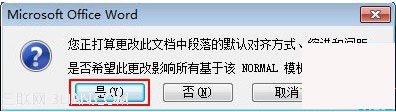在Word文档中,段落的默认对齐方式为两端对齐,如果不喜欢这个对齐方式,想要更改段落的默认对齐方式,那在 Word2007中如何更改段落默认对齐方式呢?具体操作步骤如下:
1、在win7旗舰版中打开Word2007,点击“开始”选项卡,单击“段落”组中的“对话框启动器”按钮 。

2、在弹出的“段落”对话框中,选择“缩进与间距”选项卡,点击“常规”复选框中的“对齐方式”,进入下拉菜单。选择喜欢的对齐方式。
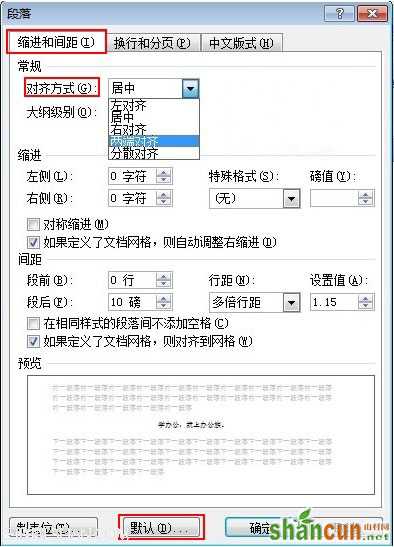
3、选择好对齐方式后,按“段落”对话框的“默认”按钮。在弹出的“Microsoft Office Word”窗口中点击“是”。即可。